摘要:通常结合SAI做转手绘效果都是先在PS软件里面调好色调,再转到SAI软件绘画出手绘效果,因为用到绘画技术,所以要求有一定的绘画基础,大家可以多了解一下绘画技巧就能做出逼真的转手绘效果了。有兴趣的可以跟着教程一起动手练一下,做完交作业。
最终效果图:

原图:

1、首先是调色
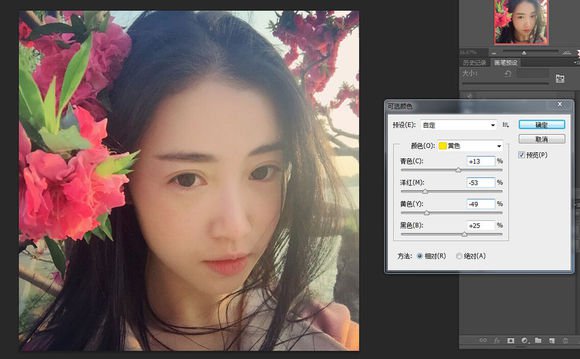
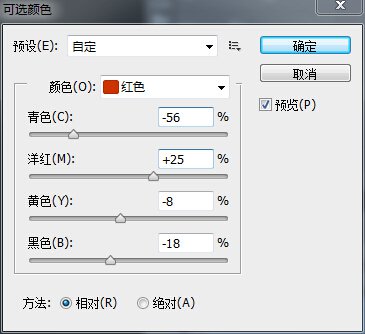
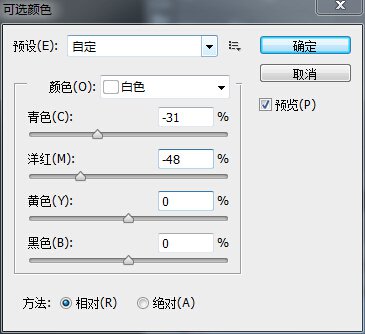
2、通过图层模式调色
调色理论别的教程有讲过 不予赘述

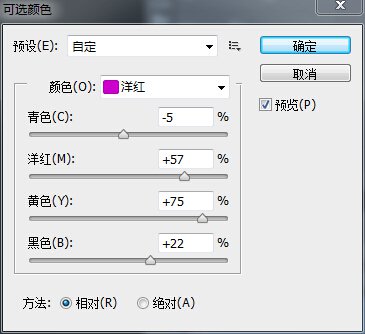
3、处理一下皮肤
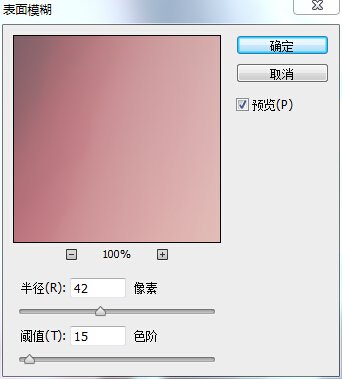
4、唇线
确定一下嘴巴的形态

5、画出眼睛的基本形态 睫毛三两一组

6、加点颜色 画出瞳孔的纹理 加上小高光
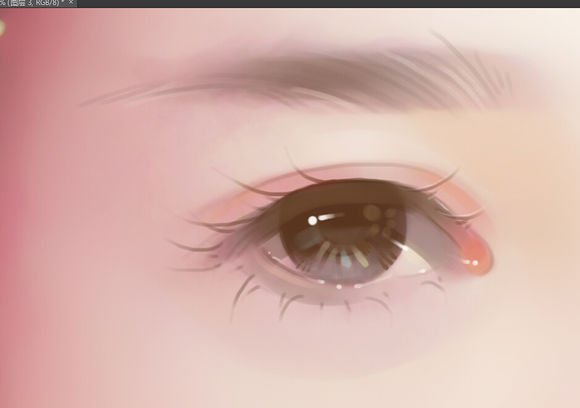
6、画点睫毛的白色

7、加点小颜色

8、加入的颜色主要是蓝色黄色橘色,有点猫君的配色 然后在睫毛下面加点阴影 窝加睫毛阴影的办法主要是
先在画好的睫毛下淡淡的刷一层阴影 然后再用比较亮的颜色在睫毛与睫毛之间 这样刷出来的阴影更萌一点o(* ̄▽ ̄*)ブ?

9、涂基础的唇色
我偏向于很高饱和的颜色 显得很水

10、画点唇纹

11、把画笔笔刷开大一点点的画出唇形 因为我们这次画点比较古风的 所以嘴巴可以考虑奇怪一点的唇形
网上一些唐妆的参考也很多 当然也不要太夸张会适得其反

12、再加点白色的小细线,就像抹了唇蜜一样 白色的小高光是水润的必备

13、右眼同理 随便画画就好了愥

14、排一下头发的线

15、排一些比较亮的线

16、其实这种亮蓝色 配 黑偏紫色吧里很多人用 但是有的用的不好就像钢丝一样
注意排线也是有技巧的 注意线条的交错,疏密。

17、头发的绘制是古风感的关键 让发丝尽情的飞扬吧

18、脸边上的描线可以显得更剔透 还能让脸更小呢~

19、脸颊边可以稍微扫一些腮红 增加气色

20、稍微画出花蕊和花瓣的纹理

21、进入最后的小调整~


完成~是不是很简单~~~

最终效果图:

结语:非常不错的教程,非常感谢您的阅读,祝您学习愉快!
更多相关教程:
版权说明:
本文为作者分享,翼虎网鼓励从业者分享原创内容,翼虎网不会对原创文章作任何内容编辑修改!
如作者有特别标注,请按作者说明转载,如无说明,则转载此文章须经得作者同意,
并请附上出处(翼虎网)及本页链接: http://www.yiihuu.com/twjc/29901.html 谢谢合作!
此外,翼虎网非常欢迎原创图文,投稿邮箱:2933280172@qq.com
来源:转手绘吧 作者:邓紫姍



